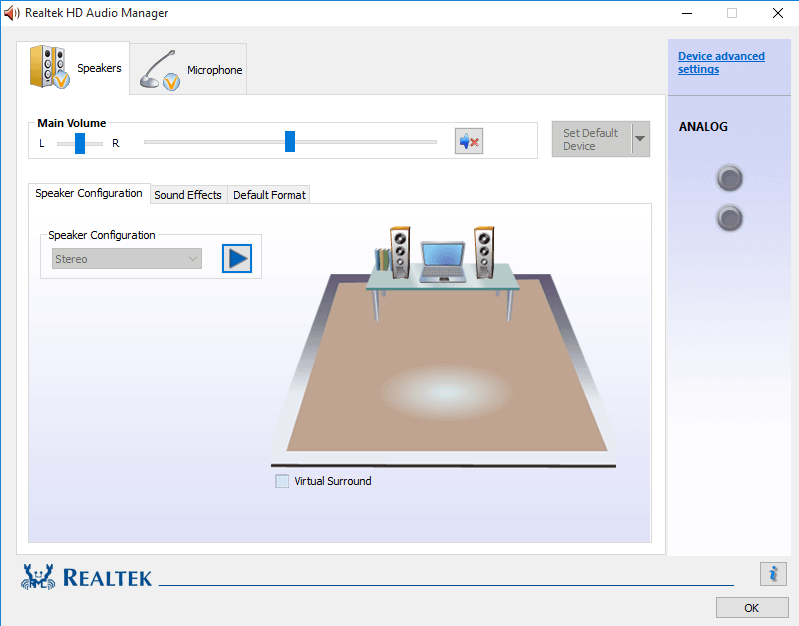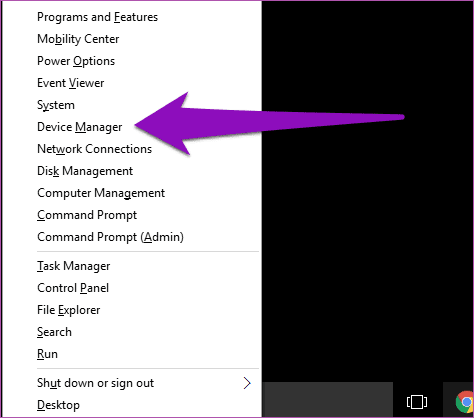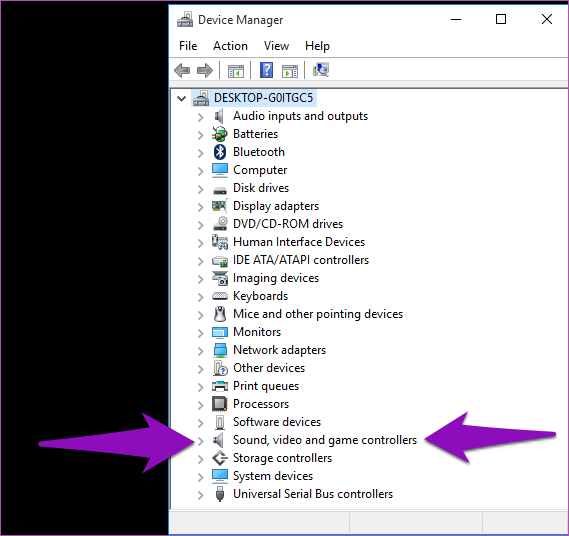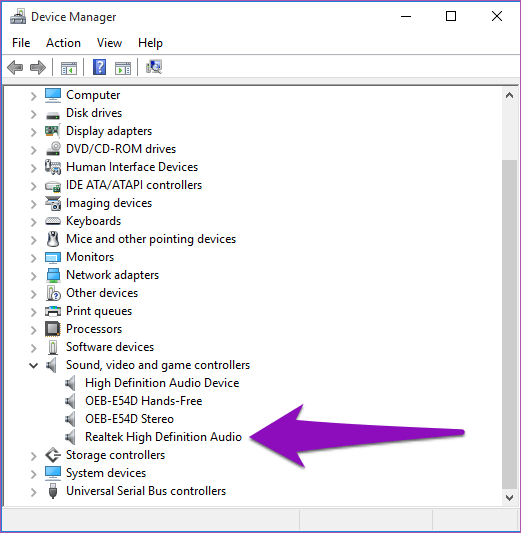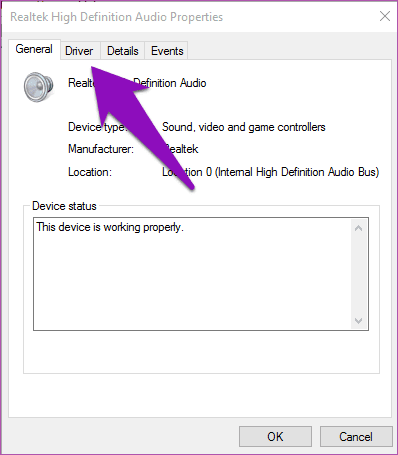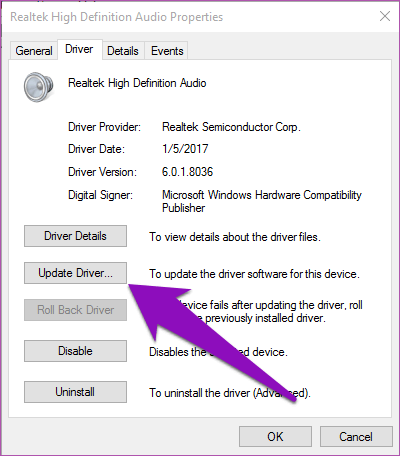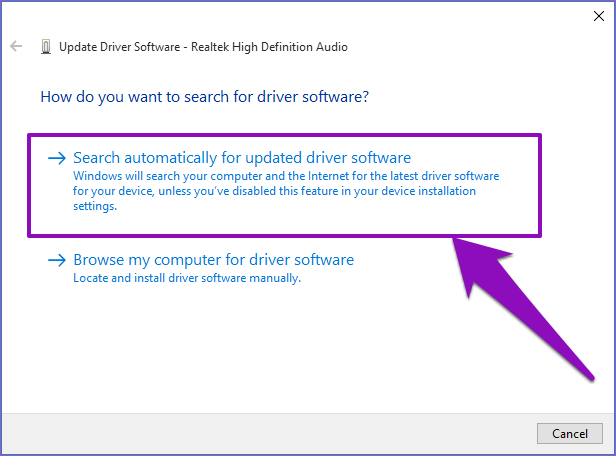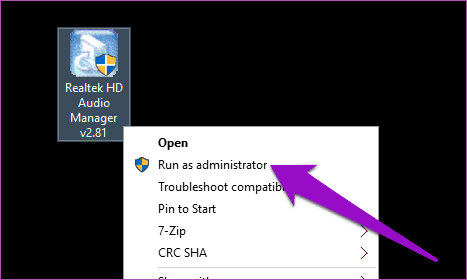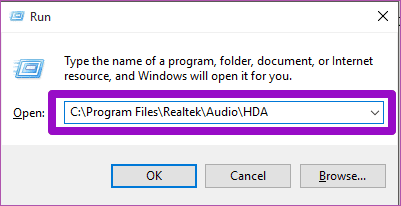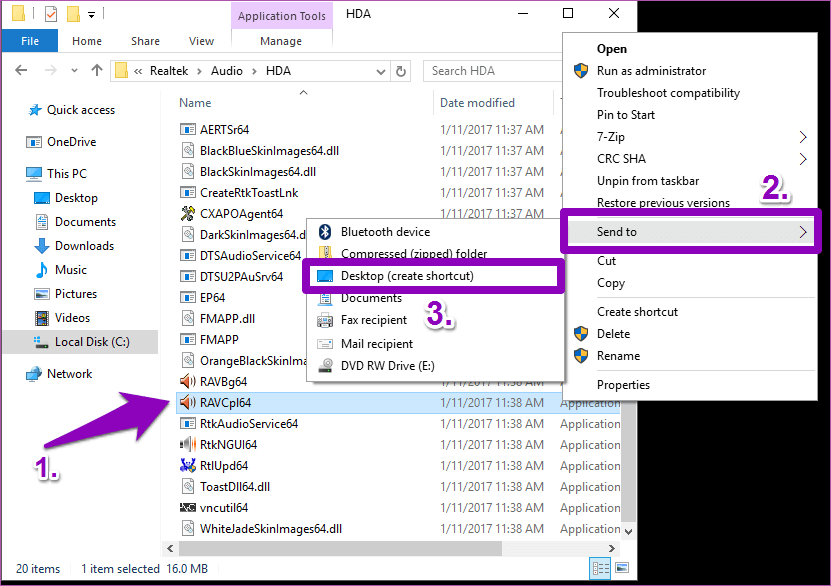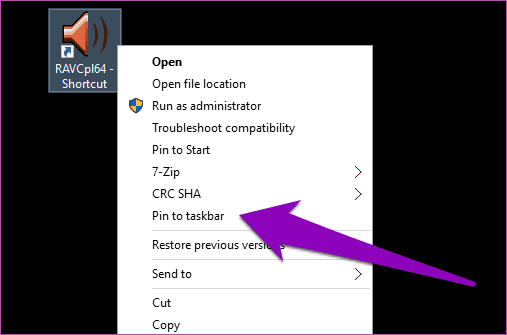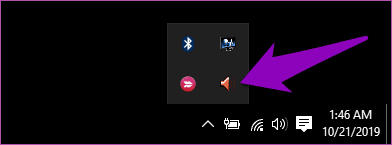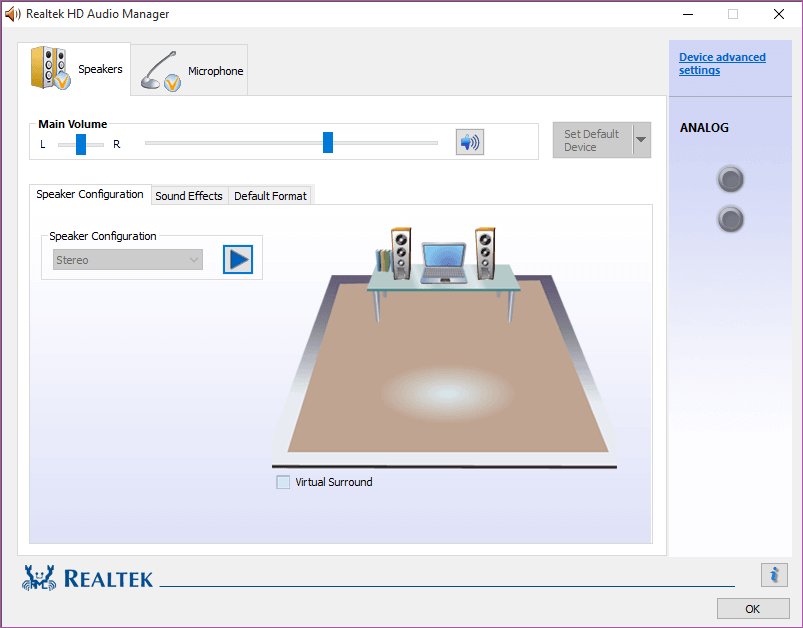Deux façons de réinstaller et de mettre à jour Realtek HD Audio Manager dans Windows 10
Realtek HD Audio Manager Ce n'est pas un programme critique sur votre PC Windows, mais il peut aider à Boostez le système audio de votre ordinateur. Par rapport aux paramètres audio par défaut de Windows, Realtek HD Audio Manager possède des capacités plus avancées pour la gestion de l'audio et de la lecture.
Realtek HD Audio Manager se trouve sur presque tous les ordinateurs Windows, mais tous les utilisateurs ne le savent pas sur leur appareil. Parfois, il est caché à la vue de tout le monde. HD Audio Manager est fourni sous la forme d'un package 2 en 1 avec Realtek HD Audio Driver.
Sous Windows, Realtek HD Audio Driver lit la carte son de votre ordinateur, ce qui est même nécessaire Le son de mon ordinateur fonctionne vous l'avez correctement. Il fait fonctionner le son sur votre ordinateur. Realtek HD Audio Manager, d'autre part, est plus une interface de gestion et un panneau de contrôle pour un programme. Il permet aux utilisateurs d'obtenir un plus de l'information sur Realtek HD Audio pour PC et sur l'audio de votre PC en général.
HD Audio Manager n'est pas exactement requis. Cependant, lorsqu'ils sont présentés et utilisés, ses fonctionnalités et outils inhérents peuvent être utilisés efficacement pour améliorer le système audio de votre ordinateur, etRésoudre les problèmes audio , Gérez les périphériques audio et faites bien plus encore.
Plus précisément, avec Realtek HD Audio Manager, vous pouvez optimiser les capacités du microphone de votre ordinateur, utiliser des effets sonores personnalisés, gérer efficacement l'égaliseur, etc.
Malgré ses nombreux avantages, Realtek HD Audio Manager est livré avec ses problèmes. Parfois, le programme peut mystérieusement perdre sur un ordinateur. Il n'est pas rare non plus de désinstaller Realtek HD Audio Manager, à cause d'une erreur ou d'une mise à jour infructueuse.
Dans les paragraphes ci-dessous, nous vous expliquerons comment installer et mettre à jour correctement Realtek HD Audio Manager sur votre PC Windows.
1. Mettre à jour le gestionnaire de son REALTEK HD
Étant donné que Realtek HD Audio Manager est intégré au pilote Realtek HD Audio, la mise à jour ou la réinstallation du pilote fait de même avec HD Audio Manager.
Voici comment mettre à jour (indirectement) Realtek HD Audio Manager et le réinstaller via Windows 10 Device Manager.
Via le Gestionnaire de périphériques Windows
Étape 1: Appuyez sur le raccourci clavier Touche Windows + X De n'importe où sur votre ordinateur pour ouvrir Liste d'accès rapide.
Étape 2: Sélectionnez “Gestionnaire de périphériquesÀ partir des options de menu.
Étape 3: Double-cliquez sur “Console audio, vidéo et jeuxOu cliquez sur le bouton fléché de la liste déroulante pour développer l'option.
Étape 4: Double-cliquez sur "Realtek High Definition AudioAffichez les propriétés du pilote.
Étape 5: dans le cadre "Propriétés du pilote", Allez au"Le conducteur" .
Étape 6: Clique sur Bouton de mise à jour du pilote.
Vous pouvez également cliquer sur le tableau de bord du Gestionnaire de périphériques avec le bouton droit de la souris sur "Realtek High Definition Audio"Alors définissez"Mettre à jour le pilote“Du menu.
Étape 7: Choisissez l'option "Rechercher automatiquement les pilotes mis à jour" .
Cela invitera votre ordinateur à rechercher l'ensemble de l'ordinateur ainsi qu'à explorer Internet pour déterminer si une mise à jour est disponible pour Realtek HD Audion Driver and Manager.
Si tel est le cas, il sera téléchargé et installé automatiquement sur votre ordinateur.
Remarque: pour un résultat optimal, assurez-vous que votre ordinateur est connecté à Internet.
2. Réinstallez HD REALTEK Sound Manager
Si votre Realtek HD Audio Manager connaît une défaillance ou une perte de données, il peut être utile de le réinstaller. Voici quelques moyens efficaces de réinstaller Voice Manager.
Manuellement
Vous pouvez télécharger une version stable de Realtek HD Audio Driver à partir de Site officiel de Realtek Ou à partir de sources tierces de confiance et installez-les manuellement sur votre ordinateur.
Et avec la version stable, nous parlons de la v2.81. La dernière version de Realtek HD Audio Driver (version 2.22).
Par conséquent, il est recommandé d'installer Realtek HD Audio Driver version 2.81 car il est livré avec un logiciel HD Audio Manager de haute qualité, stable, pratique et sans problème.
Télécharger Realtek HD Audio Driver (v2.81) depuis Filehippo
Téléchargez le pilote à partir du lien ci-dessus et suivez les étapes ci-dessous pour réinstaller Realtek HD Audio Manager sur votre ordinateur.
Étape 1: Clic droit Configuration Téléchargé et sélectionnez Exécutez en tant qu'administrateur.
Étape 2: Suivez les invites d'installation et redémarrez l'ordinateur après avoir installé un programme Pilote audio HD Realtek.
Étape 3: Allumer مستكشف الملفات Vous devez vous rendre à cet emplacement C: \ Program Files \ Realtek \ Audio \ HDA.
Alternativement, vous pouvez appuyer sur les touches Windows + R Pour ouvrir une fenêtre COURT Et collez cet emplacement - C: \ Program Files \ Realtek \ Audio \ HDA. Appuyez ensuite sur le bouton Entrée du clavier.
Cela ouvrira instantanément le dossier où se trouve l'application Realtek HD Audio Manager dans l'Explorateur de fichiers.
Étape 4: Clic droit RAVCpl64 Et cliquez envoyer à Et sélectionnez sur Bureau (Créer un raccourci).
Observation: 'RAVCpl64'Est une application Gestionnaire audio HD Realtek.
Cela crée un raccourci vers Realtek HD Audio Manager sur le bureau.
Étape 5: Sur votre bureau, cliquez avec le bouton droit sur le raccourci RAVCpl64, puis cliquez sur l'option Épingler à la barre des tâches.
Realtek HD Audio Manager sera installé dans la barre des tâches. En outre, il apparaîtra dans la barre d'état système et la zone de notification.
Et c'est tout. Realtek HD Audio Manager est maintenant de retour sur votre PC. Vous pouvez lancer L'application depuis la barre des tâches, la barre d'état système en un seul clic de souris.
Ajout: gestionnaires d'applications tiers
Il existe de puissantes applications tierces appelées gestionnaires d’applications ou sélecteurs de logiciels qui aident automatiquement les utilisateurs à mettre à jour les logiciels sur les ordinateurs Windows.
Nous avons essayé deux logiciels/gestionnaires d'applications tiers tels que Patch My PC, CCleaner, FileHippo App Manager, etc., pour mettre à jour Realtek HD Audio Manager. Cependant, aucune des applications de confiance n'a pu détecter et mettre à jour L'application avec succès.
Fixez le son de votre ordinateur
Au moins une des méthodes ci-dessus devrait vous aider à redémarrer Realtek HD Audio Manager pour votre ordinateur. Assurez-vous cependant de mettre cette page en signet. Nous continuerons à rechercher un plus d'options de dépannage et d'applications qui résoudront tous les problèmes que vous pourriez rencontrer en utilisant Realtek Audio Driver and Manager sur votre PC.